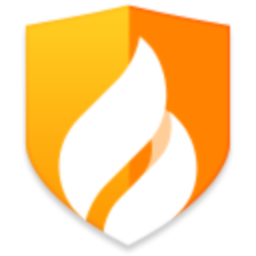火绒安全软件设置密码保护的方法
2023-01-11 11:42:09作者:极光下载站
很多小伙伴都喜欢使用火绒安全软件,因为该软件可以为我们的电脑提供全方位的保护。火绒安全软件中的功能十分的丰富,可以满足我们对于电脑防护的各种需求。有的小伙伴在使用火绒安全软件的过程中可能不希望自己的设置被别人所更改,这时,我们就可以打开火绒安全软件中的密码保护功能,给我们需要保护的内容设置密码,在火绒安全软件中,我们不仅可以设置密码,还可以设置保护范围,我们可以将访问控制、防护中心配置、信任区以及卸载程序等各种操作天极爱到密码保护的范围中。有的小伙伴可能不清楚具体的操作方法,接下来小编就来和大家分享一下火绒安全软件设置密码保护的方法。
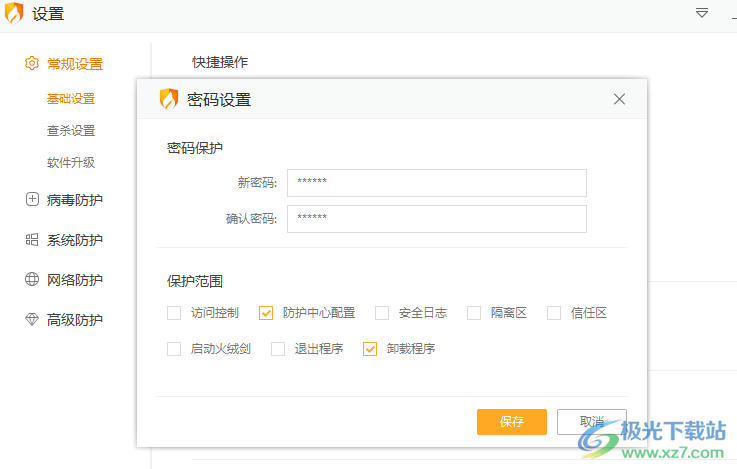
方法步骤
1、第一步,我们先打开电脑中的火绒安全软件,然后在软件页面中点击打开“访问控制”选项
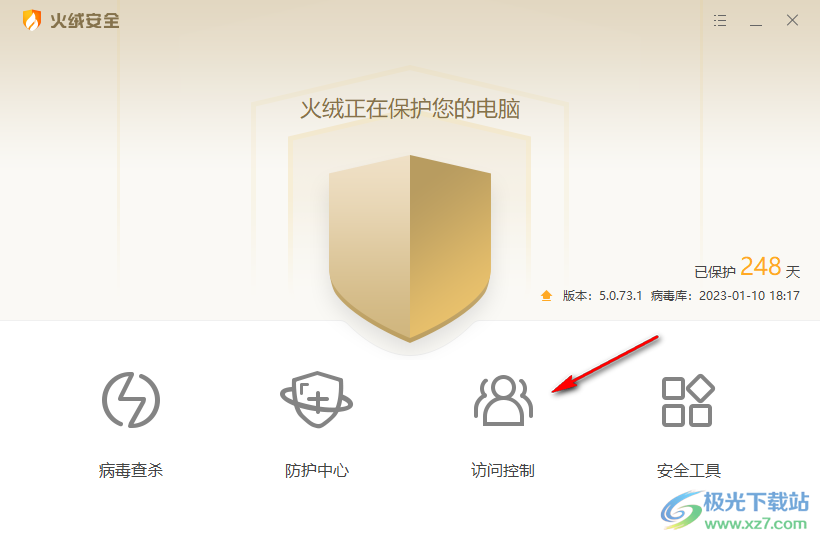
2、第二步,进入访问控制页面之后,我们在页面的右上角就可以看到“密码保护”选项,点击打开该选项
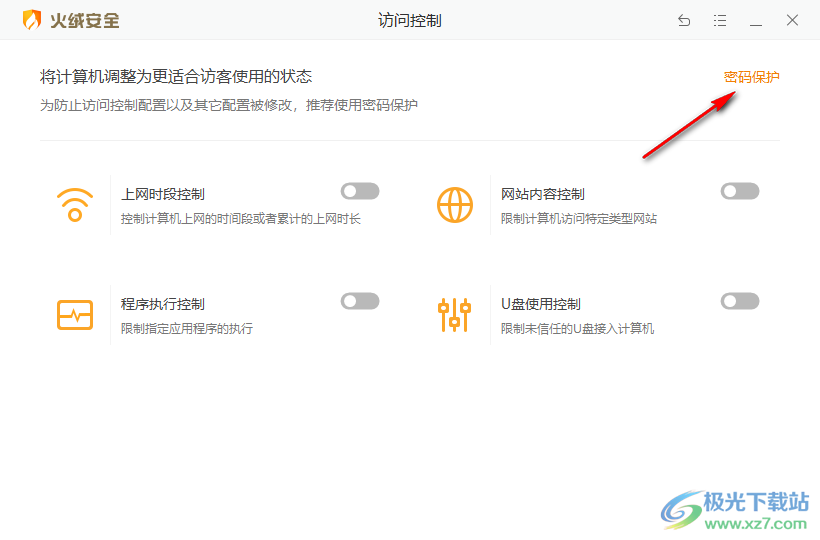
3、第三步,打开密码保护选项之后,我们进入设置页面,在设置页面中我们在密码保护选项下将“开启密码保护”选项进行勾选
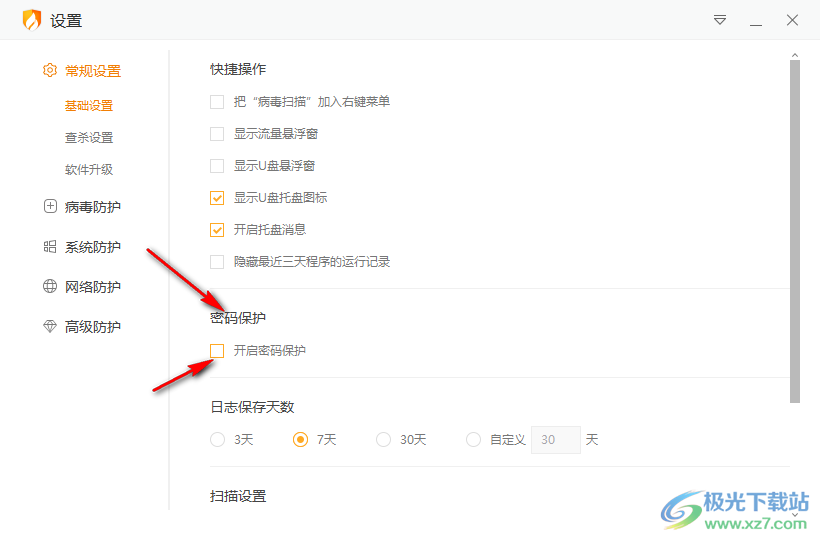
4、第四步,勾选该选项之后页面中会出现密码设置弹框,在该弹框中,我们先输入一次密码,再在确认密码框内重复一遍密码
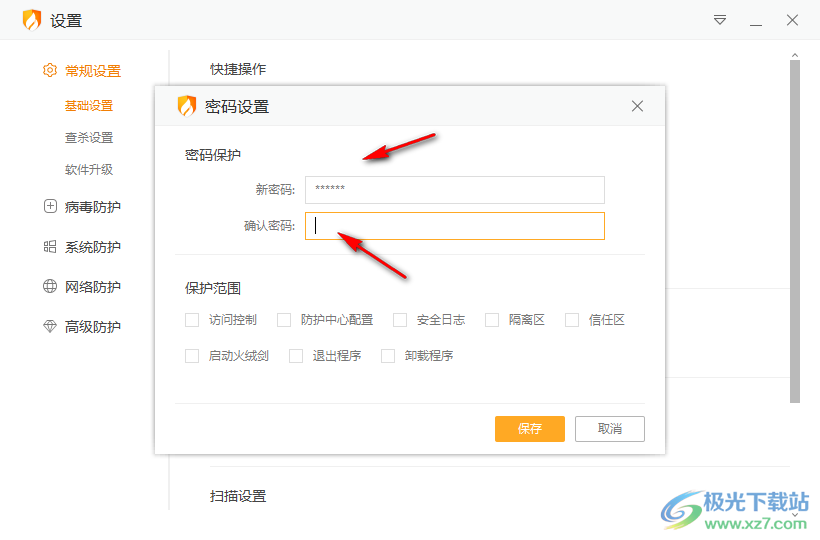
5、第五步,接着在保护范围选项下,我们将自己需要加密的保护箱都进行勾选,最后点击“保存”选项即可
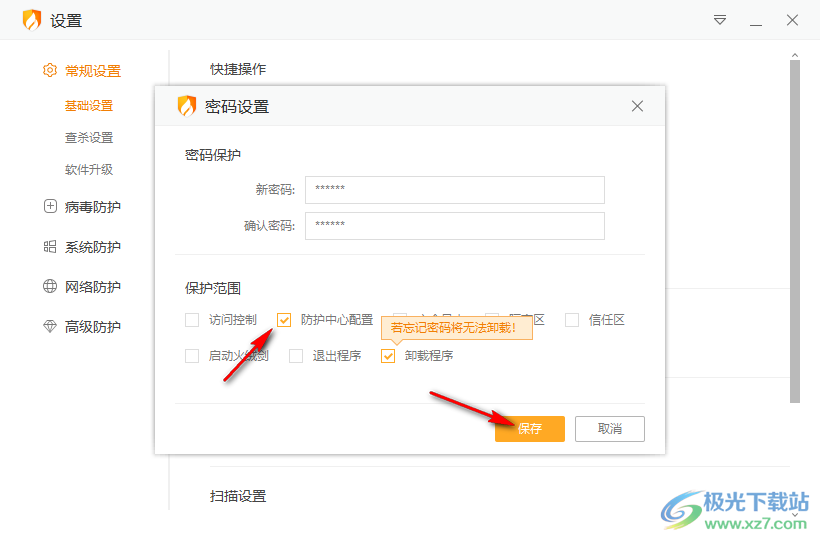
以上就是小编整理总结出的关于火绒安全软件设置密码保护的方法,我们在火绒安全软件中进入访问控制页面,再点击密码保护选项,将密码保护下的“开启密码保护”选项进行勾选,最后设置好密码以及保护范围并点击保存即可,感兴趣的小伙伴快去试试吧。